1、在插入选项卡中点击形状,选择其中的等腰三角形,在页面上绘制出形状。

2、选中等腰三角形,在绘图工具中点击旋转,选择其中的“垂直翻转”。

3、选中等腰三角形,按住ctrl键,鼠标拖动进行复制,摆放如图所示的位置。

4、在绘图工具中点击填充,为两个三角形填充上不同的颜色,并设置为无轮廓。

5、在两个三角形上输入封面的时间,调整好字体的颜色和大小。
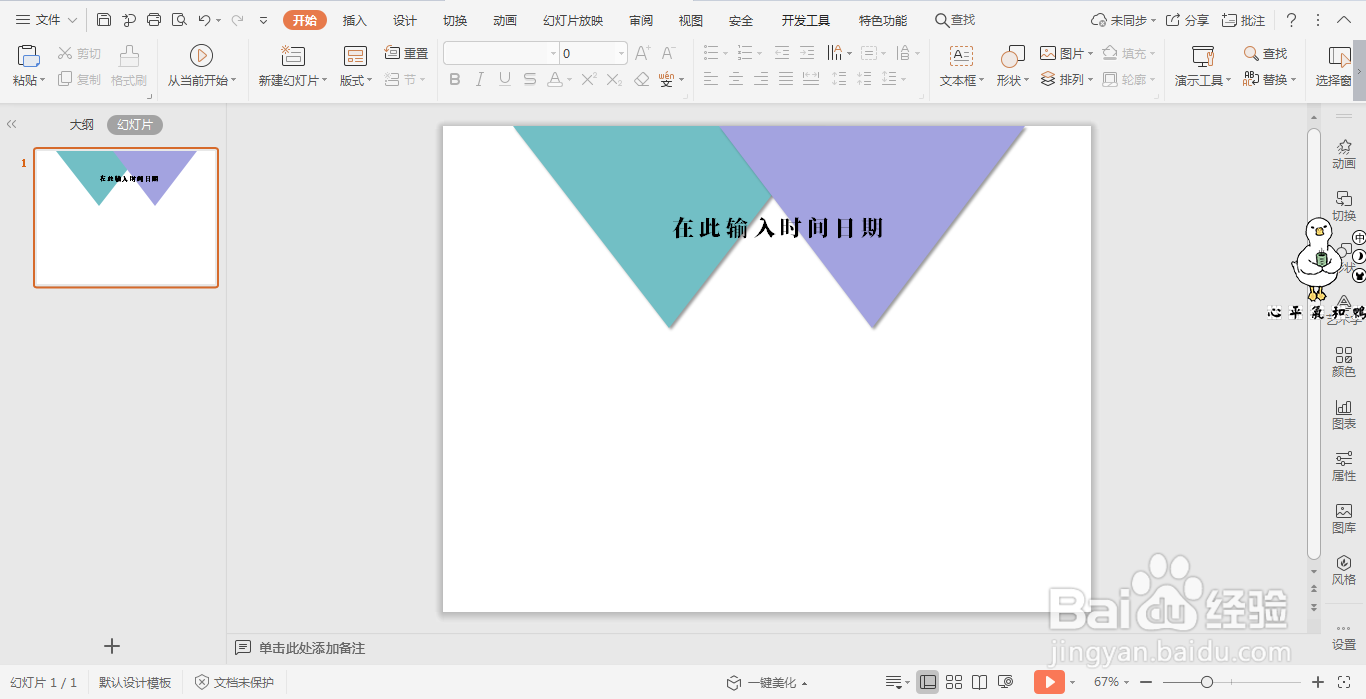
6、然后插入一个矩形,填充上合适的颜色,并在其中输入封面的标题,这样双三角封面样式就制作好了。

时间:2024-10-25 06:41:31
1、在插入选项卡中点击形状,选择其中的等腰三角形,在页面上绘制出形状。

2、选中等腰三角形,在绘图工具中点击旋转,选择其中的“垂直翻转”。

3、选中等腰三角形,按住ctrl键,鼠标拖动进行复制,摆放如图所示的位置。

4、在绘图工具中点击填充,为两个三角形填充上不同的颜色,并设置为无轮廓。

5、在两个三角形上输入封面的时间,调整好字体的颜色和大小。
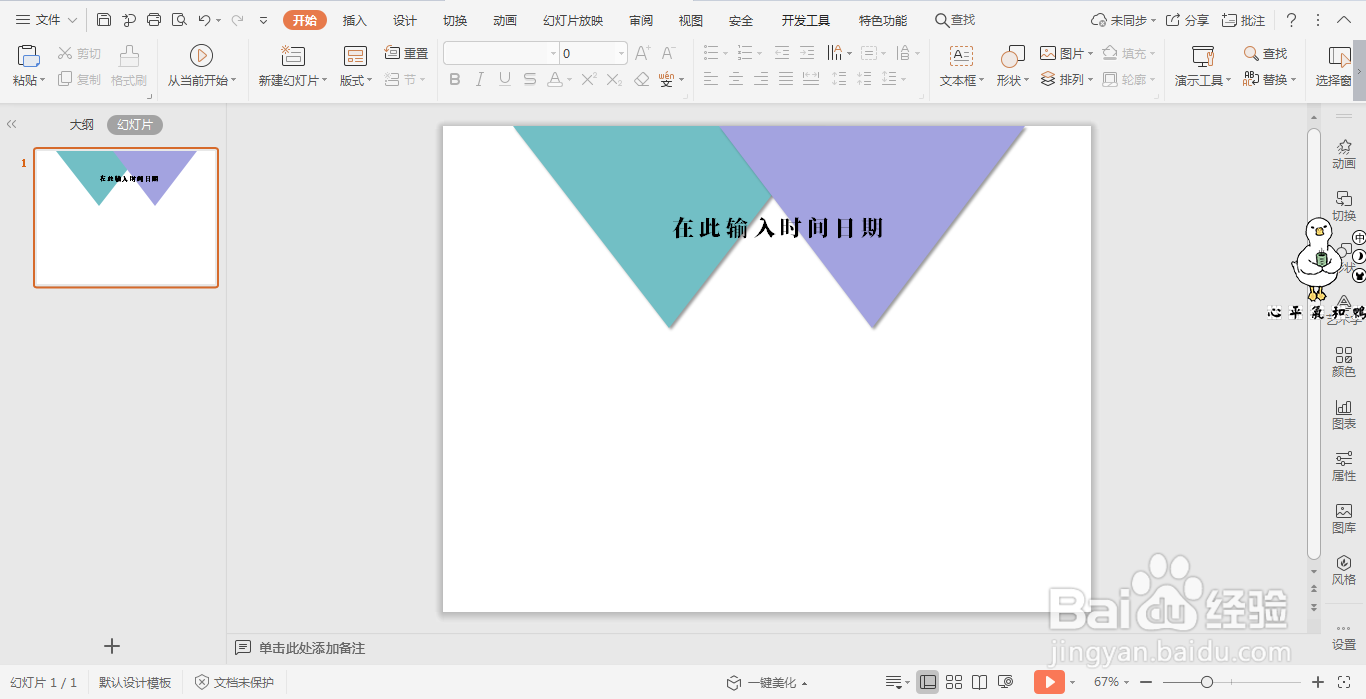
6、然后插入一个矩形,填充上合适的颜色,并在其中输入封面的标题,这样双三角封面样式就制作好了。

